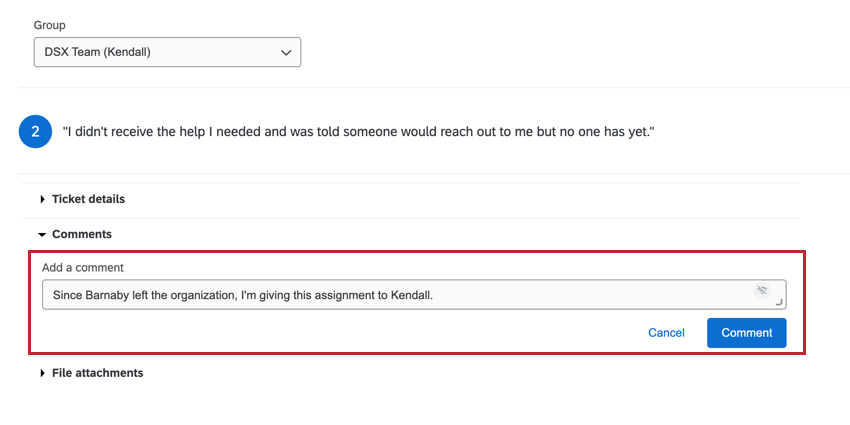Atribuição de equipes e tíquetes
Sobre equipes e atribuição de Tíquete
Sua equipe é formada por outras pessoas atribuídas à mesma função que você. Isso permite que os administradores configurem equipes de usuários para trabalhar nos tíquetes. Isso também permite que os supervisores verifiquem o status dos tíquetes dos membros de toda a sua equipe para saber como eles estão se saindo.
Reatribuição de bilhetes
Os usuários podem atribuir qualquer tíquete a usuários de sua marca.
- Clique em um tíquete individual para expandi-lo.
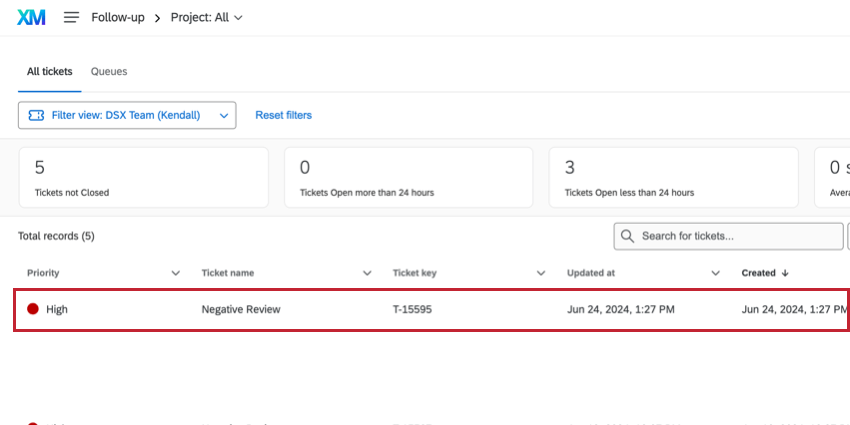
- Clique no menu suspenso Proprietário ou equipe .
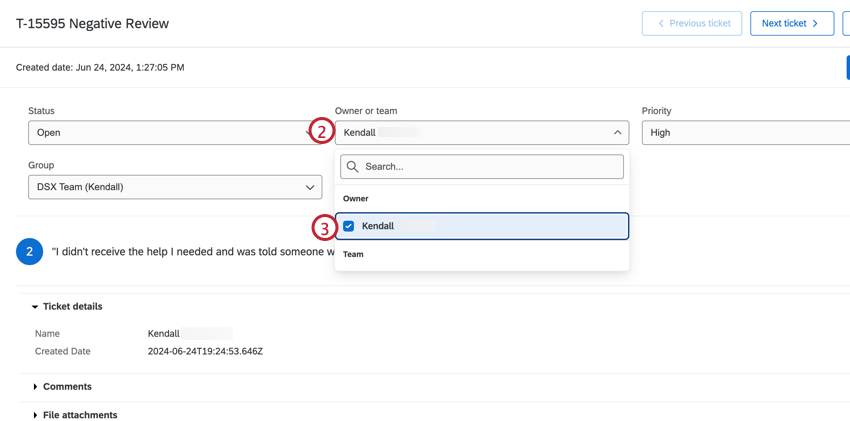
- Digite o nome completo ou o e-mail do usuário ou da equipe à qual o tíquete deve ser atribuído e selecione o usuário ou a equipe no menu suspenso.
Reatribuição de tickets a usuários individuais e equipes
Ao reatribuir bilhetes, lembre-se do seguinte:
- Um tíquete pode ser atribuído a uma equipe, a um usuário individual ou a uma equipe e a um usuário individual.
- Uma vez que um tíquete tenha sido atribuído a um usuário individual, ele sempre precisará ser atribuído a um usuário individual. Você também pode atribuir o mesmo tíquete a uma equipe, mas ele também terá um proprietário individual. Você ainda pode reatribuir o tíquete a um usuário individual diferente.
Gerenciar equipes
Além de usuários individuais, você também pode atribuir suas tarefas tíquete a uma equipe de usuários. Quando os Marca Administrators acessam a página Follow-Up, eles podem criar essas equipes e gerenciar quem pertence a elas.
- Em Ferramentas), selecione Manage Teams (Gerenciar equipes).
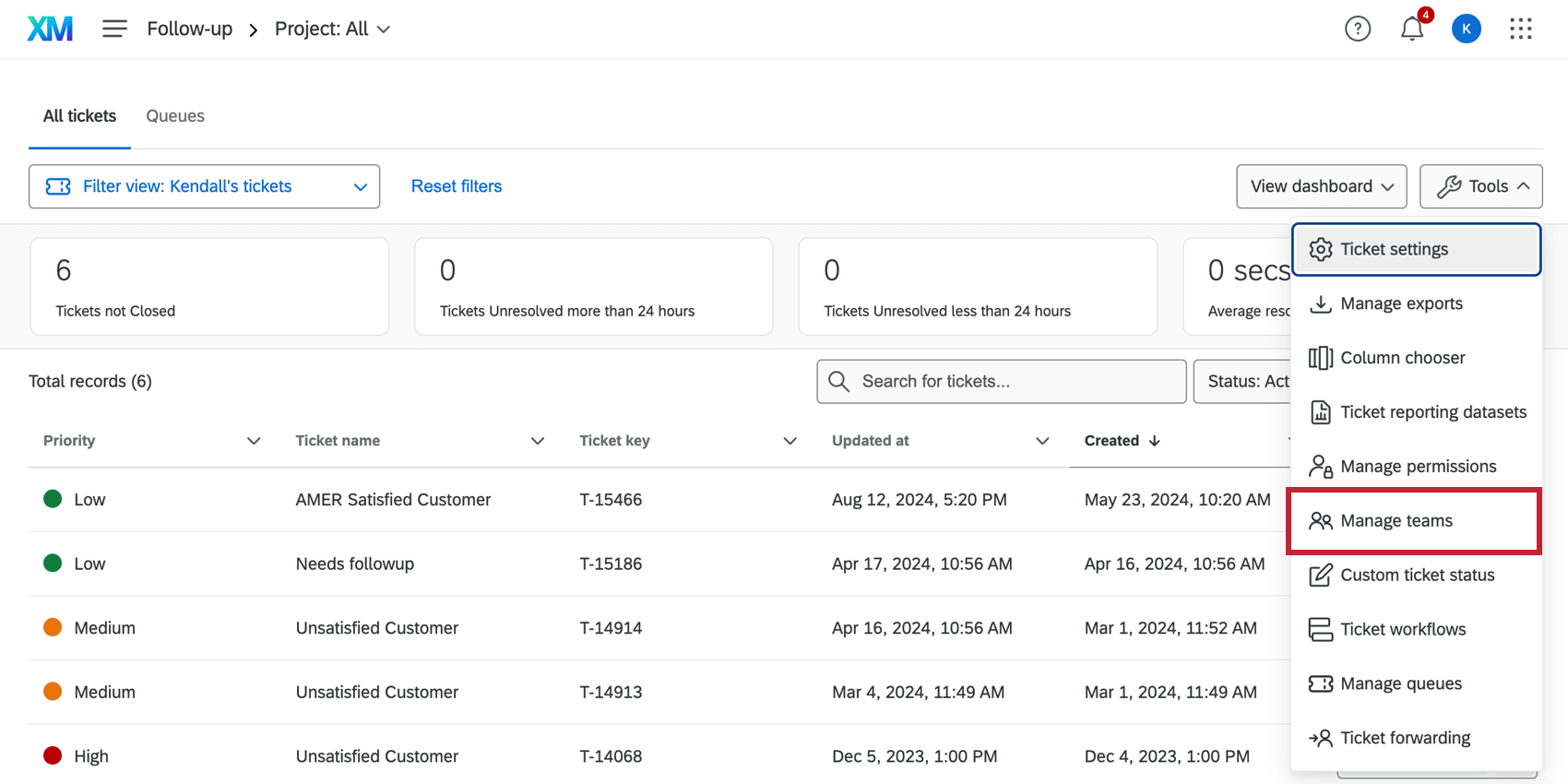
- Para adicionar uma equipe, clique em Add Team (Adicionar equipe ) na parte inferior da janela.
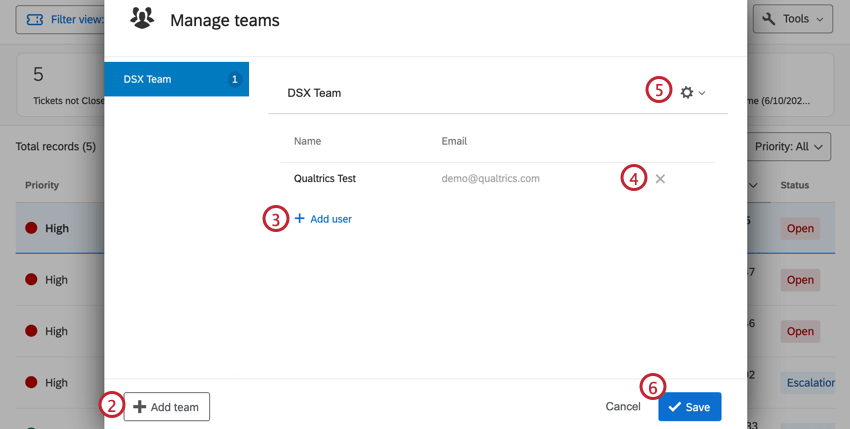
- Para adicionar um usuário, clique na equipe à qual deseja adicionar o usuário, à esquerda. Em seguida, clique em Add User (Adicionar usuário).
- Para remover um usuário de uma equipe, clique no X ao avançar de seu nome e e-mail.
- Para remover uma equipe, clique na engrenagem no canto superior direito e selecione Remover equipe.
- Quando terminar de fazer as alterações, não se esqueça de clicar em Save (Salvar ) no canto inferior direito.
Alteração do status Tíquete
Os usuários podem alterar o status de um tíquete se ele for atribuído a eles ou à sua equipe. Os administradores podem alterar o status de qualquer tíquete, independentemente da atribuição.
Para alterar o status de um tíquete, clique na caixa em Status e altere-o para o status desejado.
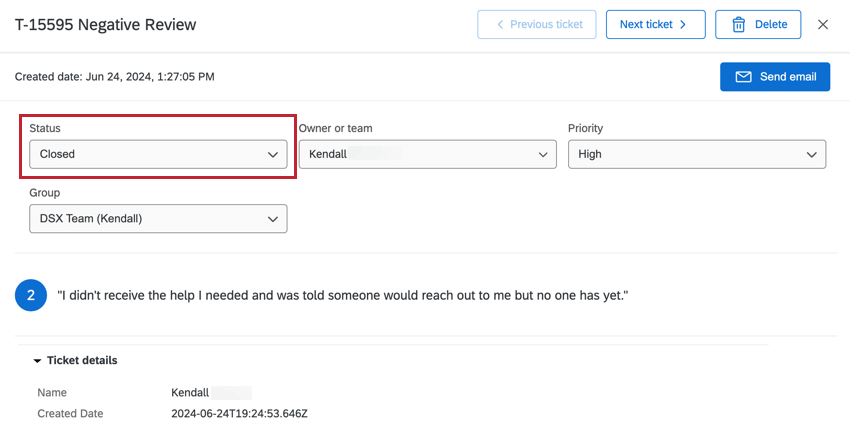
Atribuição dinâmica de Tíquete
Normalmente, os tíquetes são atribuídos a apenas um usuário ou equipe de cada vez. No entanto, é possível atribuir tíquetes a usuários ou equipes com base nos dados incorporados que você definiu no fluxo Pesquisa. Dessa forma, você pode criar uma série de condições dinâmicas no Pesquisa Flow, a partir das quais atribui tíquetes.
Consulte a página Atribuição dinâmica de Tíquete para obter instruções sobre como configurar isso. Esse fluxo de trabalho exige que os Tickets Tarefa e o Pesquisa Flow sejam modificados.